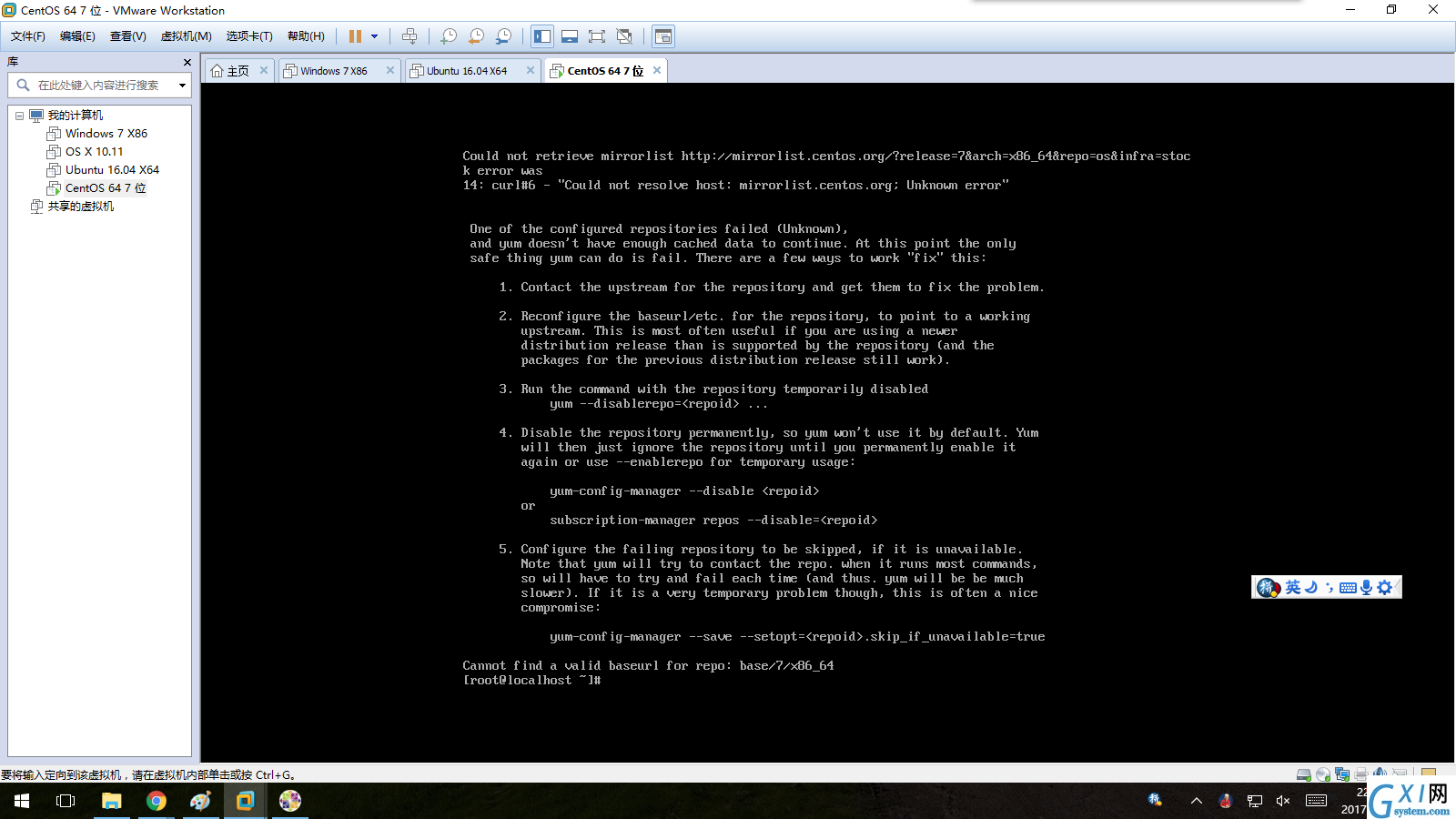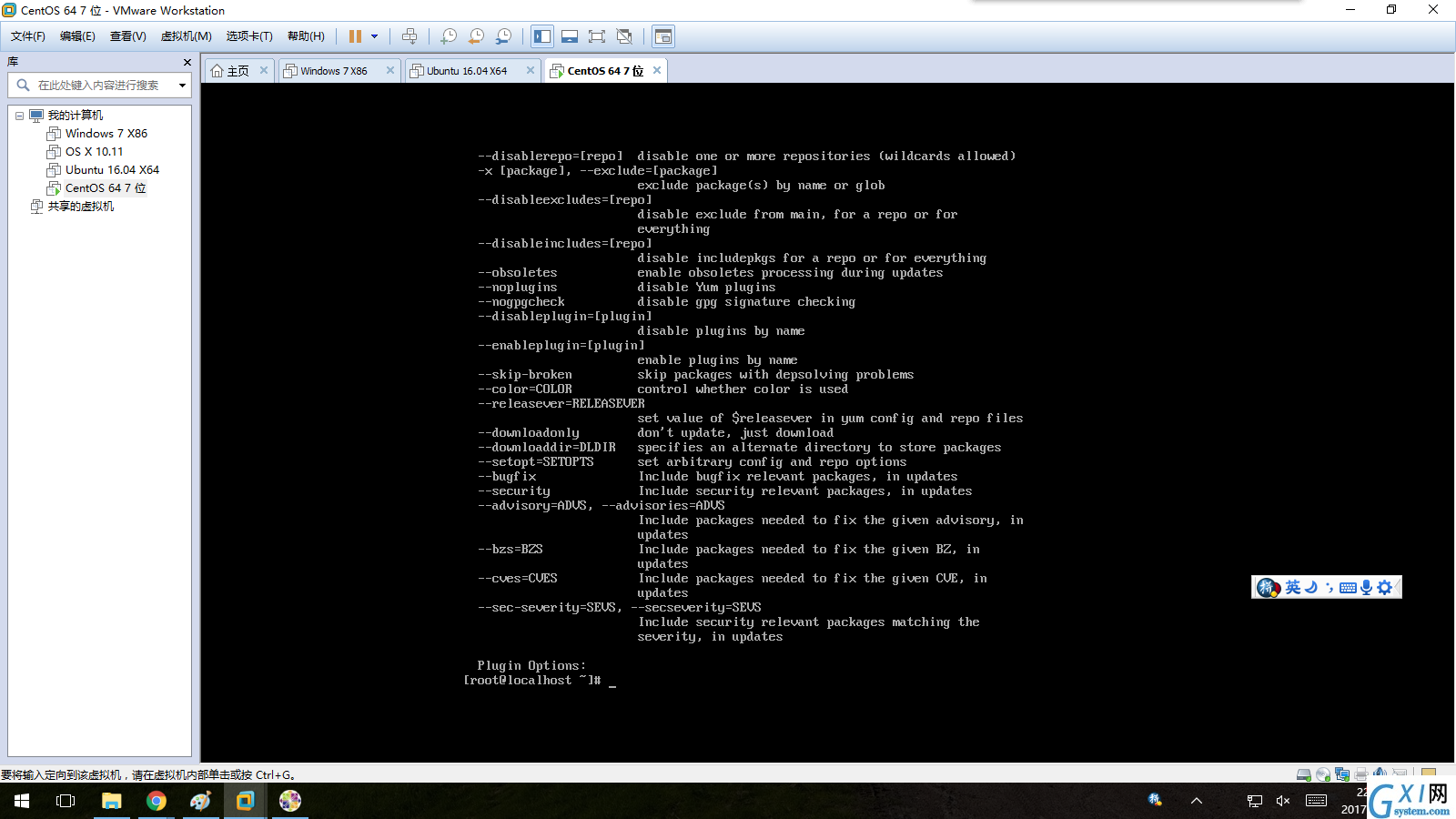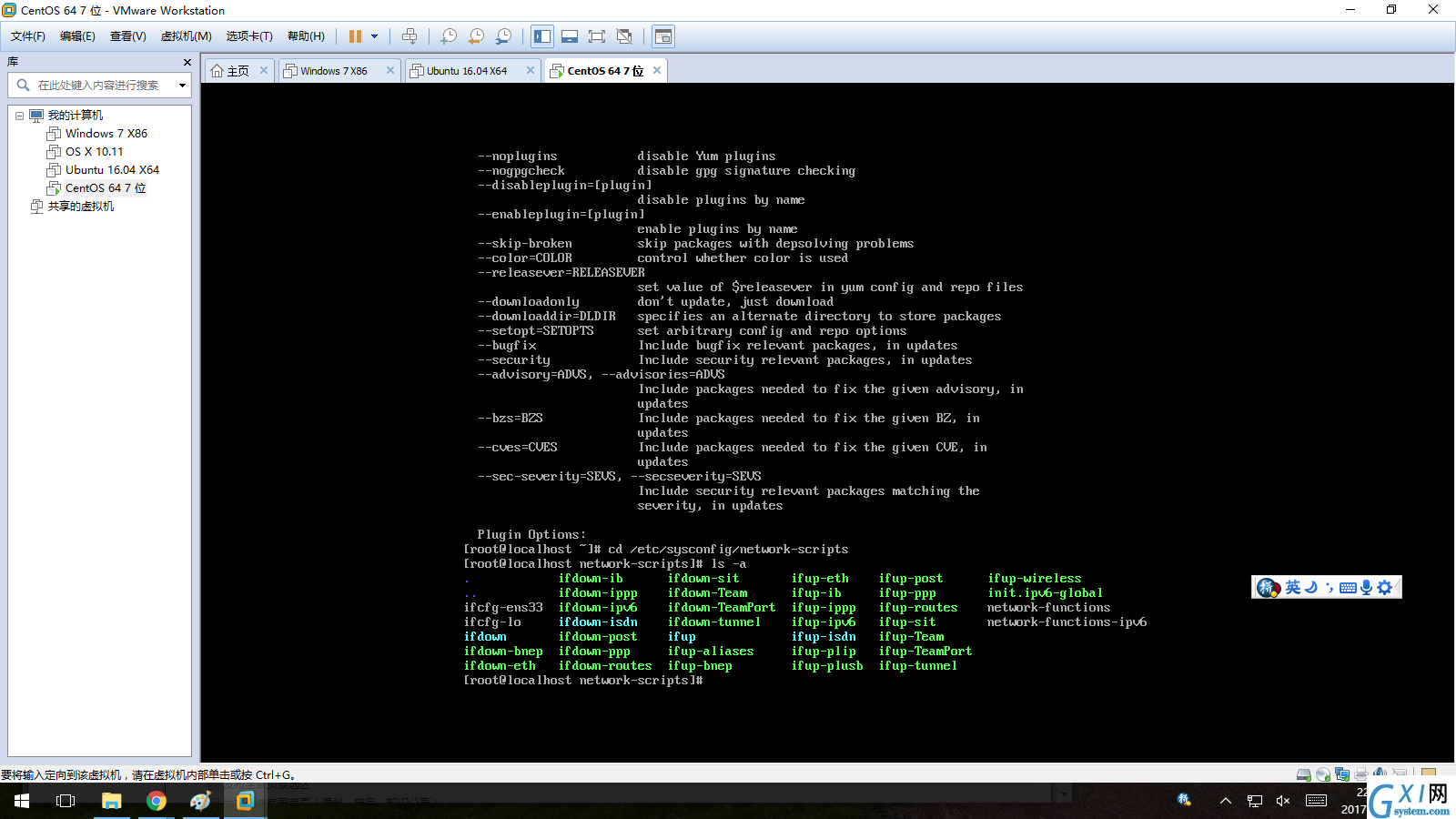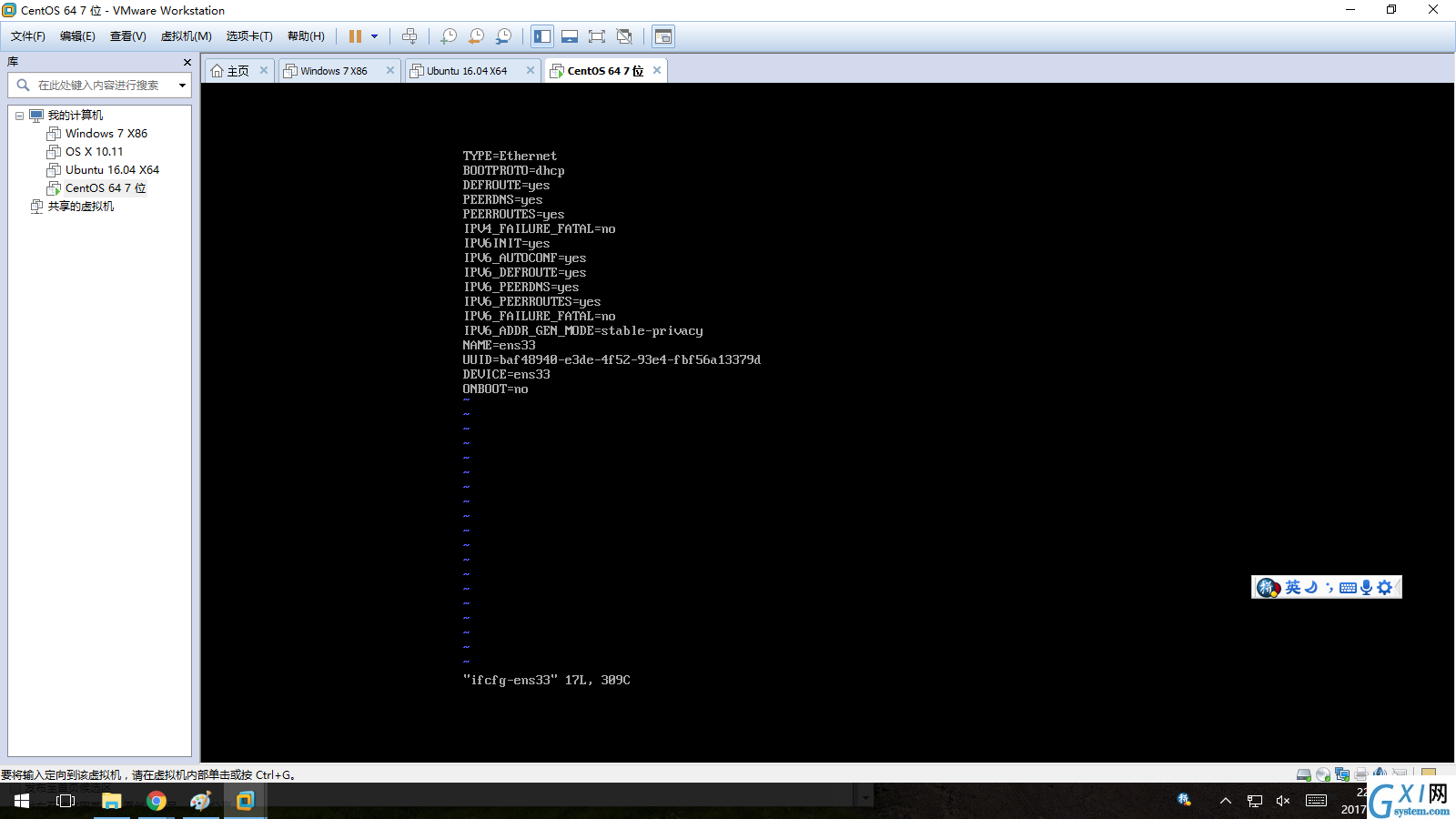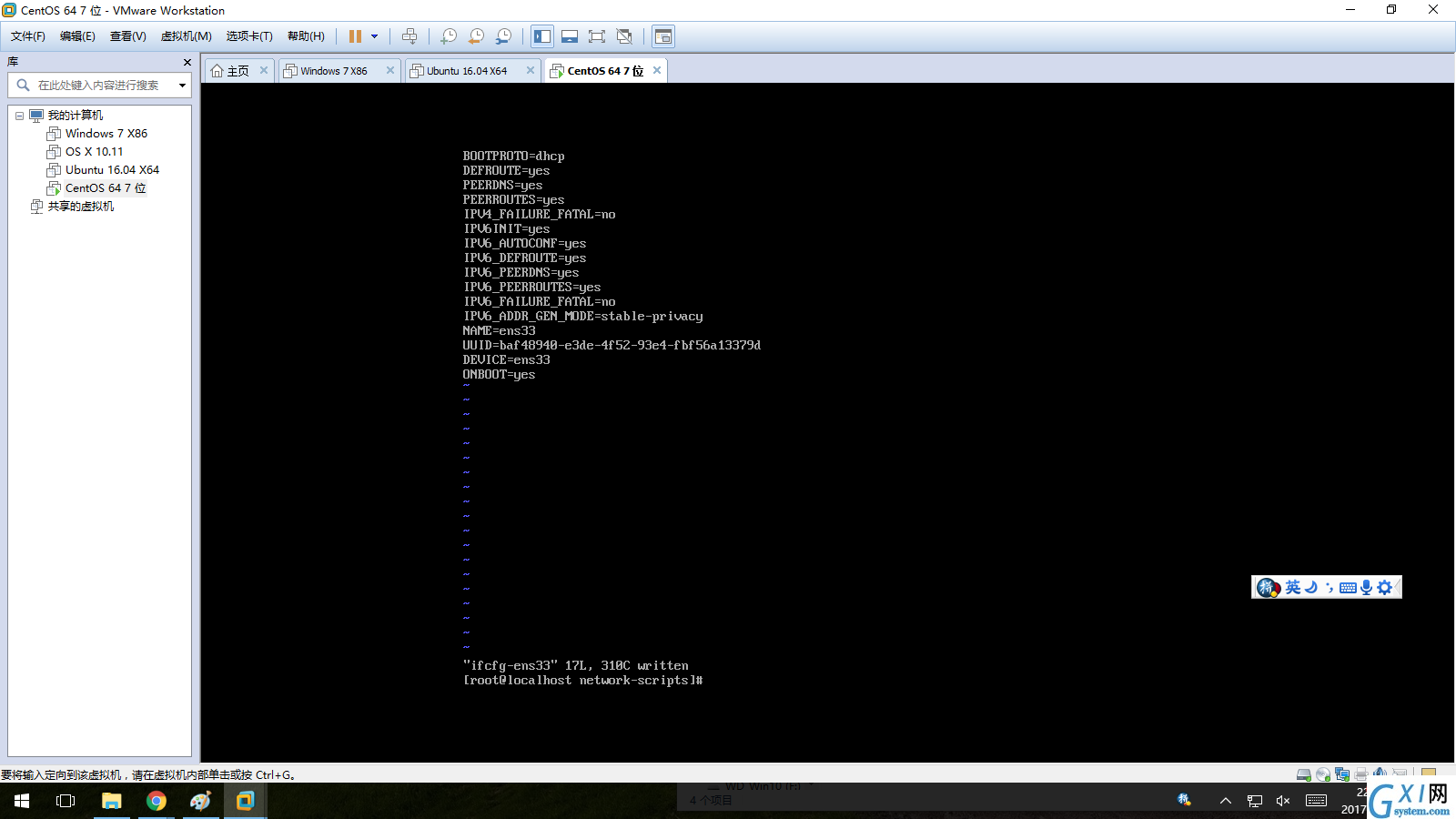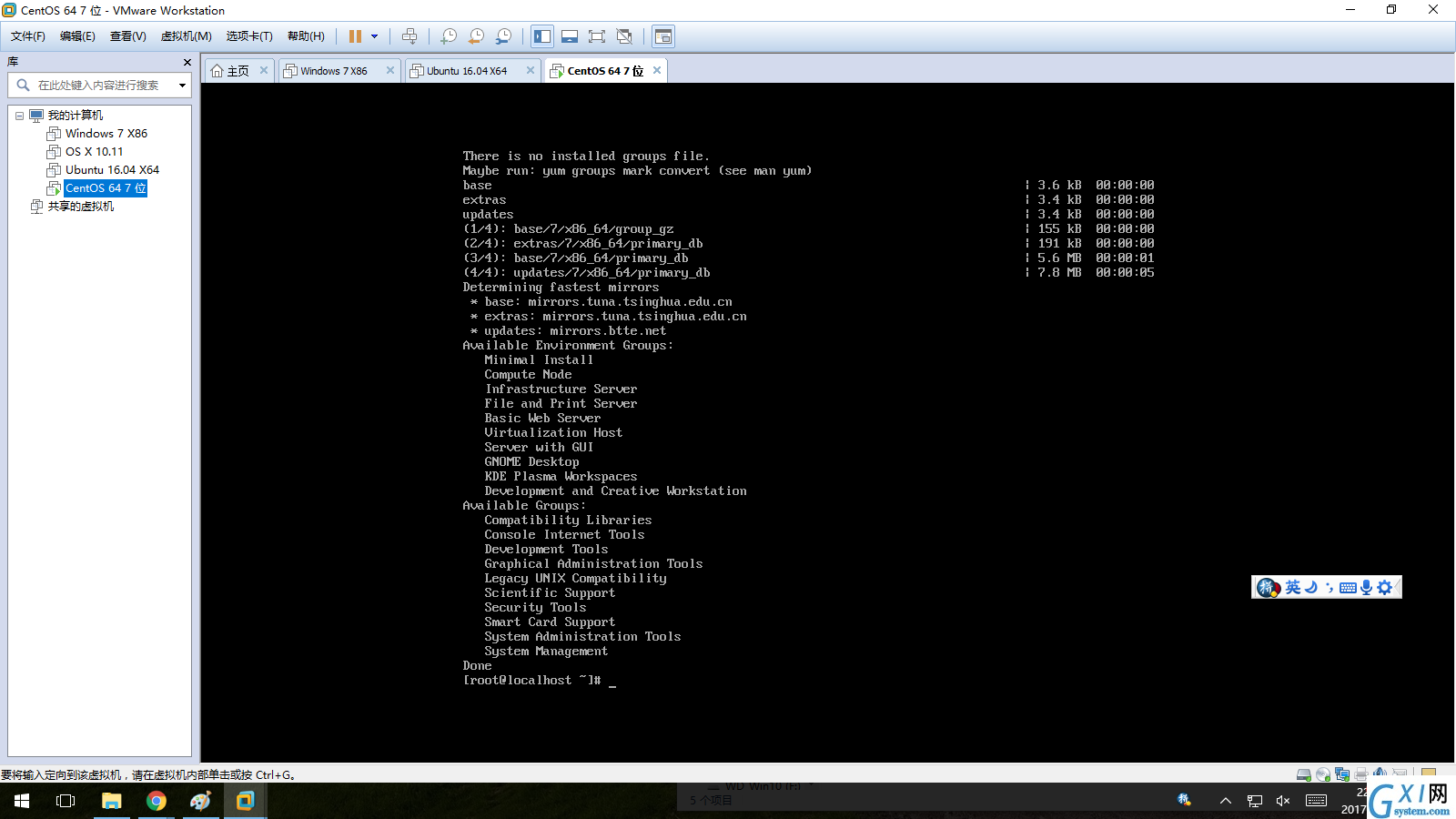如何解决centos 7 yum不可用的问题
时间:2022-01-28 14:28
centos 7 yum不可用的解决办法:1、以root身份登入当前的CentOS7;2、修改网卡配置文件;3、把“ONBOOT”的值修改为“yes”;4、重启操作系统即可。 本文操作环境:CentOS 7系统、DELL G3电脑 如何解决centos 7 yum不可用的问题? CentOS 7 - 最小化安装后,解决无法使用yum命令问题! 刚刚最小化方式安装了CentOS 7 后,说实话,真不习惯也不喜欢纯shell方式工作,使用root账号登入后,马上想安装GNOME,但是发现yum不能正常工作!!! 一,输入安装X Window命令,安装出错!! 在shell里面输入命令:yum groupinstall "X Window System" ,随后回车,执行当前命令,发现居然yum不能正常工作!!!! 二,验证yum是否正常安装了! 在shell里面输入:yum --help ,结果显示yum已经正常安装了!!到底是哪里出了问题呢?经过网友的提示,我知道了,可能是我的网卡没能跟随操作系统启动!!! 三,修改网卡配置,让网卡随操作系统自动启用!! 1,确保是root账号进行下面操作,如果不是root身份,首先要以root身份登入当前的CentOS 7 ! 2,在shell里面输入命令:cd /etc/sysconfig/network-scripts ,随后回车,进入这个目录。随后在shell里面输入:ls -a ,随后回车,会显示这个目录里面的所有文件。 3,修改网卡配置文件。“ifcfg-ens33”就是我的网卡配置文件,我用vi编辑它,在shell里面输入:vi ifcfg-ens33 ,随后回车,按"i"键,进入vi编辑模式,现在就可以编辑此文件了! 4,把“ONBOOT”的值修改为"yes",CentOS最小化安装的网卡默认不跟随系统启用,所以这项的默认值为“no”。修改成"yes"后,直接输入":wq"保存当前修改,退出vi。 5,重启操作系统,在shell里面输入:reboot,随后回车,重启操作系统。 6,验证yum是否可以正常工作了,登入系统后,在shell里面输入:yum grouplist,如果网卡设置正确,那么yum就应该可以正常工作了,如下图: 以上就是如何解决centos 7 yum不可用的问题的详细内容,更多请关注gxlcms其它相关文章!